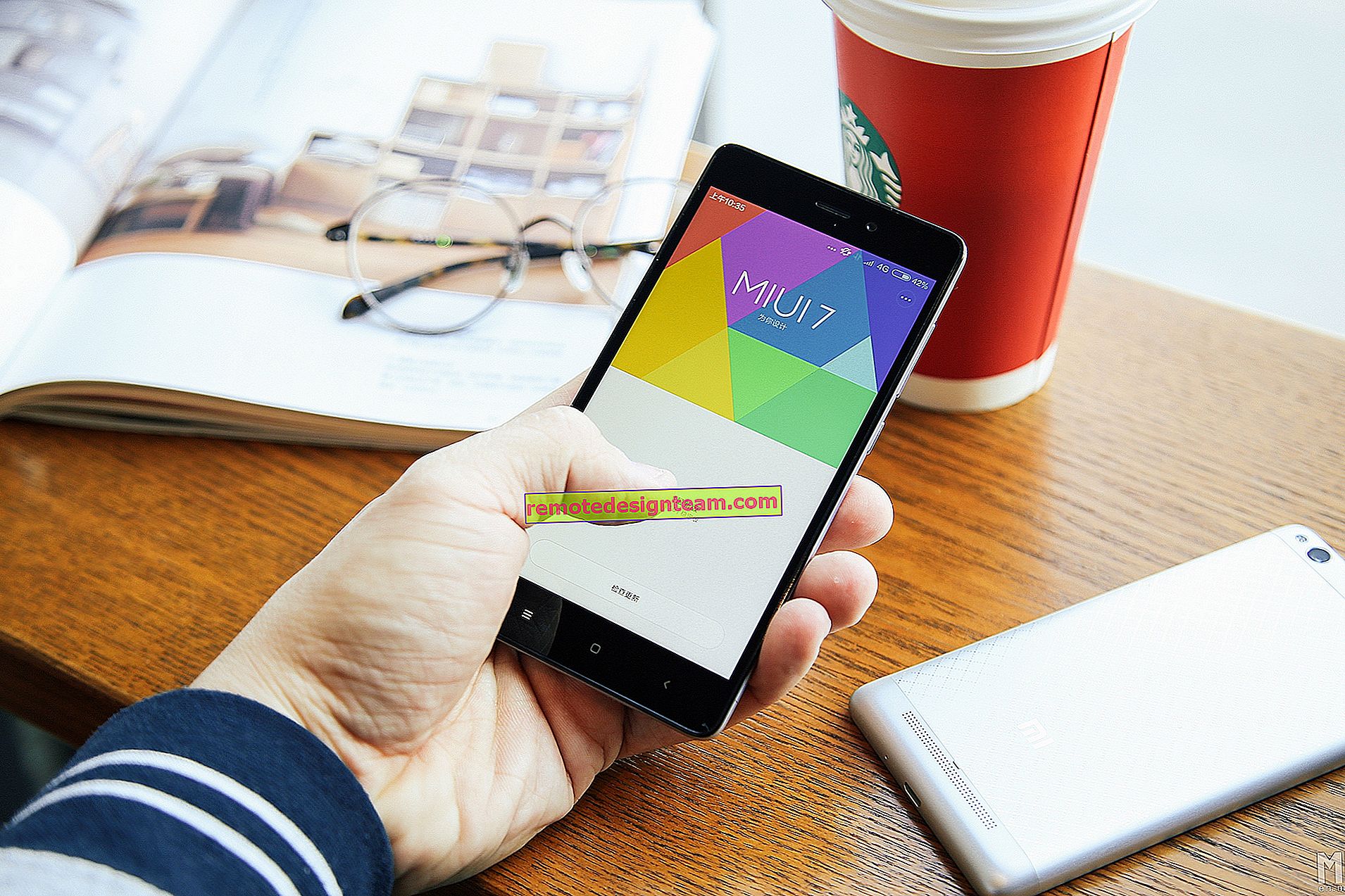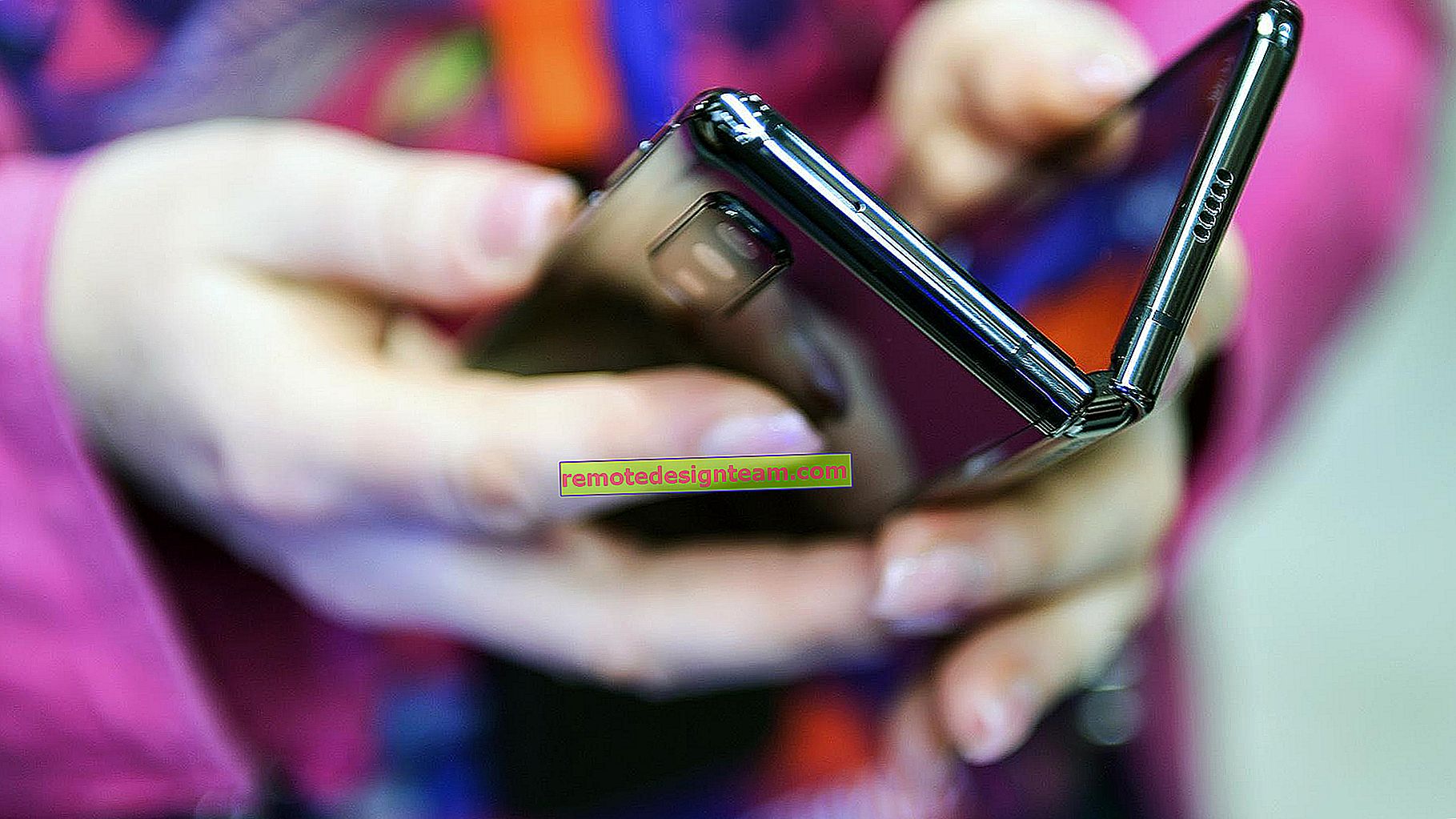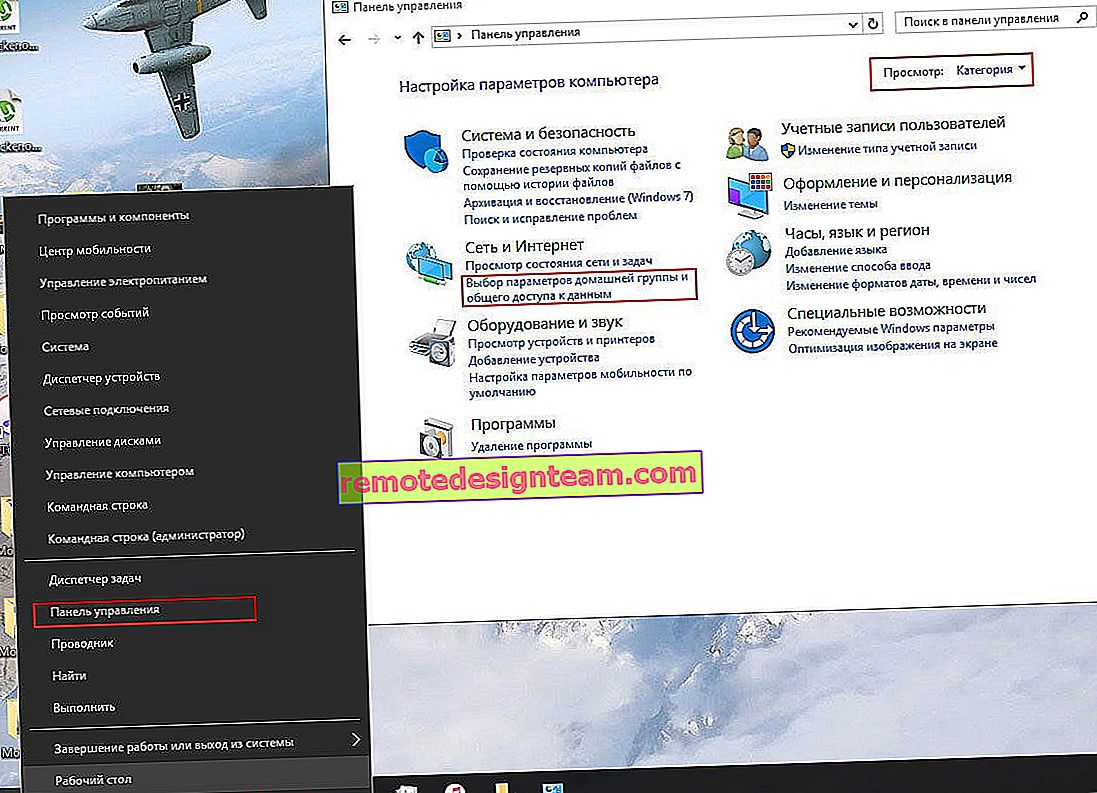Penyesuai rangkaian dalam Windows Device Manager
Windows Device Manager mempunyai bahagian Penyesuai Rangkaian yang berasingan yang memaparkan semua penyesuai rangkaian yang dipasang pada sistem. Selalunya ia adalah kad rangkaian (LAN), penyesuai Wi-Fi (WLAN), peranti Bluetooth, dan peranti sistem: Penyesuai TAP-Windows, Microsoft Virtual Wi-Fi, Microsoft Wi-Fi Direct, WAN Miniport, dll.
Dalam artikel ini, saya ingin membincangkan mengenai penyesuai ini. Apa yang mereka bertanggungjawab dan bagaimana ia berfungsi. Adaptor rangkaian apa yang harus ada dalam Windows Device Manager. Cara menambah dan membuangnya di sana. Mengapa penyesuai rangkaian tidak dipaparkan dalam pengurus peranti, tidak dipadamkan, tidak berfungsi, tidak melihat Wi-Fi dan Internet. Dalam pengurus peranti yang sama, penyesuai ini sering dipaparkan dengan kesalahan. Contohnya, "kod 31". Ia berlaku bahawa tanda seru, anak panah ditampilkan di dekat penyesuai, atau ikon itu sendiri telus. Ini bermaksud bahawa peranti ini mempunyai kesalahan, tidak berfungsi dengan baik, atau dilumpuhkan.
Bahagian "Penyesuai Rangkaian" saya di Pengurus Peranti kelihatan seperti ini (di Windows 10):
Ini terdapat pada komputer riba, di mana, selain kad rangkaian, Wi-Fi dan modul Bluetooth disambungkan. Pada komputer peribadi biasa, misalnya, atau pada komputer riba di mana pemacu Wi-Fi dan Bluetooth tidak dipasang di bahagian ini, satu penyesuai sama sekali dapat dipaparkan - kad rangkaian (saya mempunyai Realtek PCIe GBE Family Controller ini). Oleh kerana Windows hampir selalu memasang pemacu pada kad rangkaian secara automatik. Dan terdapat di hampir setiap unit sistem dan komputer riba. Walaupun, sekarang terdapat banyak komputer riba tanpa kad rangkaian.
Bergantung pada peranti (PC, komputer riba, tablet), perkakasan yang dipasang di dalamnya, pemacu, tetapan, dll., Bilangan penyesuai rangkaian dan namanya mungkin berbeza - ini adalah perkara biasa. Contohnya: satu komputer riba mempunyai modul Wi-Fi (papan itu sendiri) Qualcomm Atheros, dan satu lagi Intel.Artikel berkaitan: Mengapa tidak ada penyesuai rangkaian dalam Pengurus Peranti.
Mari kita perhatikan lebih dekat setiap penyesuai dan cari tahu apa itu dan bagaimana ia berfungsi. Saya akan mempertimbangkan contoh penyesuai dalam komputer riba saya.
- Realtek PCIe GBE Family Controller adalah kad rangkaian (LAN) dari pengeluar Realtek (dalam kes saya). Ia diperlukan untuk menyambung ke Internet menggunakan kabel rangkaian yang dipasang ke port Ethernet pada komputer riba atau PC. Namanya biasanya mengandungi perkataan "PCI-E", atau "Ethernet". Pengilang pengawal yang paling popular adalah Realtek, Qualcomm Atheros, Intel. Sekiranya penyesuai ini tidak berada dalam Pengurus Peranti, maka ia tidak dipasang (atau rosak), atau pemacu tidak dipasang. Baca lebih lanjut mengenai ini di sini: pemacu apa yang diperlukan untuk kad rangkaian (pengawal Ethernet).
- Intel (R) Dual Band Wireless-AC 3160 adalah penyesuai Wi-Fi. Melaluinya kami menyambung ke rangkaian Wi-Fi. Pada komputer riba, ia biasanya terbina dalam. Dan pada PC, anda mesti membeli dan menyambungkan penyesuai USB atau PCI. Sekiranya anda mempunyai komputer pegun, lihat artikel tentang cara memilih penyesuai Wi-Fi untuk PC anda. Kata-kata yang membolehkan anda mengenal pasti penyesuai Wi-Fi: "WLAN", "Tanpa Wayar", "AC", "Dual Band", "802.11". Pengilang boleh berbeza: Intel, Atheros, Broadcom. Sekiranya anda tidak mempunyai penyesuai sedemikian dalam pengurus peranti, maka ia tidak disambungkan / pemacu rosak / tidak dipasang. Selalunya masalah dengan pemandu. Oleh itu, anda mungkin menganggap artikel itu berguna: cara memasang pemacu pada penyesuai Wi-Fi di Windows 7.
- Peranti Bluetooth (rangkaian kawasan peribadi) - penyesuai ini tidak bertanggungjawab untuk pengoperasian Bluetooth, tetapi untuk mengatur rangkaian tempatan melalui Bluetooth, melalui protokol yang berbeza. Mungkin ada beberapa di antaranya. Sekiranya tidak ada penyesuai seperti itu, maka anda tidak mempunyai penyesuai Bluetooth yang disambungkan, ia tidak dikonfigurasikan, atau anda belum mengkonfigurasi rangkaian tersebut. Mungkin berguna: cara menghidupkan Bluetooth pada komputer riba.
- TAP-Windows Adapter V9 adalah penyesuai rangkaian maya Windows. Ia boleh digunakan untuk tugas yang berbeza. Selalunya, ia berlaku setelah menyiapkan VPN, memasang program yang mengubah tetapan rangkaian.
- WAN Miniport adalah penyesuai sistem yang perlu disambungkan oleh Windows ke Internet melalui protokol yang berbeza (PPTP, PPPoE, L2TP, dll.).
Lihat tangkapan skrin:

Ia juga dapat menampilkan "Penyesuai langsung Wi-Fi Maya (Microsoft)", "Penyesuai maya untuk rangkaian yang dihoskan (Microsoft)", "Penyesuai rangkaian dengan debugging kernel (Microsoft)". Ini semua penyesuai sistem yang diperlukan agar fungsi tertentu dapat berfungsi. Selalunya, ini adalah fungsi menyebarkan Wi-Fi melalui baris arahan, atau hotspot mudah alih di Windows 10.
Bagaimana saya menguruskan penyesuai rangkaian di Windows?
Anda boleh mengklik "Lihat" dan centang kotak di sebelah "Tunjukkan peranti tersembunyi". Selepas itu, semua penyesuai yang dilumpuhkan yang sebelumnya disambungkan dan dikonfigurasi muncul.

Sekiranya ikon di dekat penyesuai tidak terang, tetapi telus, maka ikon itu dilumpuhkan dan tidak dapat digunakan. Sekiranya terdapat ikon berbentuk anak panah di sebelah ikon, itu bermakna penyesuai hanya dimatikan. Agar ia mula berfungsi, kita perlu mengaktifkannya (Hidupkan peranti).

Mungkin juga terdapat tanda seru kuning di sebelah penyesuai. Ini bermaksud bahawa penyesuai tidak berfungsi dengan baik. Klik kanan padanya dan pilih Properties. Ia akan memaparkan "Status Peranti". Mungkin ada pesan ralat dan kod ralat yang dapat dijumpai penyelesaiannya.

Dengan mengklik kanan pada penyesuai, anda boleh mengemas kini pemacu, mematikannya, atau mengeluarkannya dari sistem. Dan juga buka sifat (seperti yang saya tunjukkan di atas) dan ubah parameter yang diperlukan pada tab yang sesuai.

Saya rasa tidak masuk akal untuk mempertimbangkan semua sifat dan parameter setiap penyesuai, dan tentu saja ia akan berbeza.
Pengurus peranti memaparkan kedua-dua penyesuai fizikal (kad rangkaian, modul / penyesuai Wi-Fi), serta penyesuai maya dan komponen lain yang diperlukan oleh Windows untuk menjalankan pelbagai fungsi.
Anda boleh membuka pilihan untuk setiap penyesuai, melumpuhkannya, membuangnya, mengemas kini pemacu, melihat status, kesilapan, dan lain-lain. Inilah yang ingin saya tunjukkan dalam artikel ini. Sekiranya anda masih mempunyai sebarang pertanyaan, tanyakan kepada mereka dalam komen.